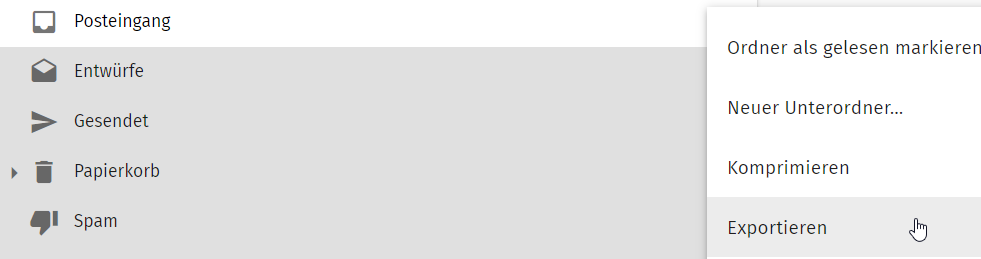Auf Nachrichten reagieren - Antworten, Weiterleiten, Löschen, Herunterladen (Webmail)
Um auf Nachrichten zu reagieren, muss sich erst im Webmail angemeldet werden.
Siehe dazu folgende Anleitung: Webmail Anmeldung
Wenn eine E-Mail angeklickt wurde, wird diese links angezeigt.
Hier gibt es im rechten Bereich einige Schaltflächen um auf diese Nachricht zu reagieren.
Die erste Schaltfläche (Stern) markiert die Nachricht, zum Beispiel weil sie wichtig ist oder sie später noch bearbeitet werden muss.
Diese Markierung wird auch in der E-Mail Liste angezeigt.
Mit der zweiten Schaltfläche (Briefumschlag) kann die Nachricht als gelesen oder ungelesen markiert werden.
Der einzelne Pfeil nach links dient dazu dem Absender der E-Mail zu antworten.
Mit den zwei Pfeilen nach links wird dem Absender und allen weiteren Empfängern der E-Mail geantwortet.
Der Pfeil nach rechts dient dazu, die E-Mail an eine andere Person weiterzuleiten.
Mit dem Mülleimer wird die E-Mail in den Papierkorb verschoben.
Mit dem Pfeil nach rechts oben wird die E-Mail in einem neuen Fenster geöffnet.
Unter den 3 Punkten verstecken sich dann noch weitere Aktionen:
- Nachricht herunterladen - die E-Mail wird als eml Datei heruntergeladen
- Nachricht herunterladen (zip) - die E-Mail wird als zip Datei heruntergeladen
- Nachrichten-Quelltext - zeigt den Quelltext der E-Mail an
- Drucken... -
- In Termin umwandeln - es öffnet sich das Fenster für einen neuen Termin, der Nachrichtentext wird übernommen
- In Aufgabe umwandeln - kann als Aufgabe im Kalender gespeichert werden
Um ganze Ordner herunterzuladen kann auf den entsprechenden Ordner geklickt werden, dann rechts auf die 3 Punkte und dann auf die Schalfläche Exportieren.
Nun wird der ganze Ordner als Zip Datei heruntergeladen.